Κατανόηση των προελεύσεων δεδομένων για εφαρμογές καμβά
Στο Power Apps, οι περισσότερες εφαρμογές καμβά χρησιμοποιούν εξωτερικές πληροφορίες που είναι αποθηκευμένες σε υπηρεσίες cloud που ονομάζονται Προελεύσεις δεδομένων. Ένα συνηθισμένο παράδειγμα είναι ένας πίνακας σε ένα αρχείο του Excel που είναι αποθηκευμένος στο OneDrive για επιχειρήσεις. Οι εφαρμογές αποκτούν πρόσβαση σε αυτές τις προελεύσεις δεδομένων χρησιμοποιώντας συνδέσεις.
Αυτό το άρθρο περιγράφει τα διαφορετικά είδη των προελεύσεων δεδομένων, καθώς και τον τρόπο εργασίας με προελεύσεις δεδομένων πίνακα.
Η δημιουργία μιας εφαρμογής με βασικές δυνατότητες ανάγνωσης και εγγραφής σε μια προέλευση δεδομένων είναι εύκολη. Ωστόσο, μερικές φορές θέλετε περισσότερο έλεγχο στο πώς λειτουργεί η εισερχόμενη και εξερχόμενη ροή δεδομένων στην εφαρμογή σας. Αυτό το άρθρο περιγράφει πώς οι συναρτήσεις Patch, DataSourceInfo, Validate και Errors σάς παρέχουν περισσότερο έλεγχο.
Είδη προελεύσεων δεδομένων
Οι προελεύσεις δεδομένων μπορεί να συνδέονται με μια υπηρεσία cloud ή να βρίσκονται τοπικά σε σχέση με μια εφαρμογή.
Συνδεδεμένες προελεύσεις δεδομένων
Οι πιο κοινές προελεύσεις δεδομένων είναι οι πίνακες, τους οποίους μπορείτε να χρησιμοποιήσετε για την ανάκτηση και την αποθήκευση πληροφοριών. Μπορείτε να χρησιμοποιήσετε συνδέσεις σε προελεύσεις δεδομένων για την ανάγνωση και εγγραφή δεδομένων σε βιβλία εργασίας του Microsoft Excel, λίστες που δημιουργήθηκαν με χρήση των Λιστών Microsoft, βιβλιοθήκες SharePoint, πίνακες SQL και πολλές άλλες μορφές με δυνατότητα αποθήκευσης στις υπηρεσίες cloud, όπως το OneDrive για επιχειρήσεις, DropBox και SQL Server.
Εκτός από πίνακες, στις προελεύσεις δεδομένων μπορεί να περιλαμβάνονται μηνύματα ηλεκτρονικού ταχυδρομείου, ημερολόγια, το Twitter και ειδοποιήσεις, αλλά αυτό το άρθρο δεν ασχολείται με αυτά τα είδη προελεύσεων δεδομένων.
Τοπικές προελεύσεις δεδομένων
Χρησιμοποιώντας τα στοιχεία ελέγχου Συλλογή, Φόρμα εμφάνισης και Φόρμα επεξεργασίας είναι εύκολο να δημιουργήσετε μια εφαρμογή για την ανάγνωση και εγγραφή δεδομένων από μια προέλευση δεδομένων. Για να ξεκινήσετε, διαβάστε το άρθρο Κατανόηση φορμών δεδομένων.
Όταν ορίζετε τη δημιουργία μιας εφαρμογής από δεδομένα στο Power Apps, αυτά είναι τα στοιχεία ελέγχου που χρησιμοποιούνται. Στο παρασκήνιο, η εφαρμογή χρησιμοποιεί έναν εσωτερικό πίνακα για την αποθήκευση και τον χειρισμό των δεδομένων που προέρχονται από την προέλευση δεδομένων.
Ένα ιδιαίτερο είδος προέλευσης δεδομένων είναι η Συλλογή, η οποία διατίθεται τοπικά σε σχέση με την εφαρμογή και δεν υποστηρίζεται από μια σύνδεση σε υπηρεσία στο cloud, επομένως δεν είναι δυνατή η κοινή χρήση των πληροφοριών σε όλες τις συσκευές για τον ίδιο χρήστη ή μεταξύ χρηστών. Οι συλλογές έχουν τη δυνατότητα να φορτώνονται και να αποθηκεύονται τοπικά.
Είδη πινάκων
Οι πίνακες που διατίθενται εσωτερικά σε μια εφαρμογή Power Apps είναι σταθερές τιμές, με τον ίδιο τρόπο που ένας αριθμός ή μια συμβολοσειρά αποτελεί μια τιμή. Οι εσωτερικοί πίνακες δεν αποθηκεύονται κάπου, υπάρχουν μόνο στη μνήμη της εφαρμογής σας. Δεν μπορείτε να τροποποιήσετε απευθείας τη δομή και τα δεδομένα ενός πίνακα. Αυτό που μπορείτε να κάνετε είναι να δημιουργήσετε έναν νέο πίνακα χρησιμοποιώντας έναν τύπο: μπορείτε να χρησιμοποιήσετε τον τύπο αυτόν για να δημιουργήσετε ένα τροποποιημένο αντίγραφο του αρχικού πίνακα.
Οι εξωτερικοί πίνακες αποθηκεύονται σε μια προέλευση δεδομένων για μεταγενέστερη ανάκτηση και κοινή χρήση. Το Power Apps παρέχει "συνδέσεις" για την ανάγνωση και την εγγραφή αποθηκευμένων δεδομένων. Στα πλαίσια μιας σύνδεσης, μπορείτε να έχετε πρόσβαση σε πολλούς πίνακες πληροφοριών. Επιλέγετε τους πίνακες που θα χρησιμοποιήσετε στην εφαρμογή σας και καθένας από αυτούς γίνεται μια ξεχωριστή προέλευση δεδομένων.
Για να μάθετε περισσότερα, το θέμα Εργασία με πίνακες εξηγεί πιο αναλυτικά τους εσωτερικούς πίνακες, αλλά ισχύει επίσης για τους εξωτερικούς πίνακες που βρίσκονται σε μια υπηρεσία cloud.
Εργασία με πίνακες
Μπορείτε να χρησιμοποιήσετε προελεύσεις δεδομένων πίνακα με τον ίδιο τρόπο που χρησιμοποιείτε ένα εσωτερικό πίνακα του Power Apps. Όπως ακριβώς και ένας εσωτερικός πίνακας, κάθε προέλευση δεδομένων έχει εγγραφές, στήλες και ιδιότητες τις οποίες μπορείτε να χρησιμοποιείτε σε τύπους. Επιπλέον:
Η προέλευση δεδομένων έχει τα ίδια ονόματα στηλών και τους ίδιους τύπους δεδομένων με τον υποκείμενο πίνακα στη σύνδεση.
Σημείωση
Για τις προελεύσεις δεδομένων SharePoint ή Excel που περιέχουν ονόματα στηλών με κενά διαστήματα, το Power Apps αντικαθιστά τα διαστήματα με το στοιχείο "_x0020_". Για παράδειγμα, το "Column Name" στο SharePoint ή το Excel θα εμφανίζεται ως "Column_x0020_Name" στο Power Apps όταν εμφανίζεται στη διάταξη δεδομένων ή χρησιμοποιείται σε έναν τύπο.
Η προέλευση δεδομένων φορτώνεται από την υπηρεσία αυτόματα κατά τη φόρτωση της εφαρμογής. Μπορείτε να επιβάλετε την ανανέωση των δεδομένων χρησιμοποιώντας τη συνάρτηση Refresh.
Καθώς οι χρήστες εκτελούν μια εφαρμογή, μπορούν να δημιουργήσουν, να τροποποιήσουν και να διαγράψουν εγγραφές και να προωθήσουν αυτές τις αλλαγές ξανά στον υποκείμενο πίνακα στην υπηρεσία.
- Οι εγγραφές μπορούν να δημιουργηθούν με τις συναρτήσεις Patch και Collect.
- Οι εγγραφές μπορούν να τροποποιηθούν με τις συναρτήσεις Patch, Update και UpdateIf.
- Οι εγγραφές μπορούν να καταργηθούν με τις συναρτήσεις Remove και RemoveIf.
- Τα σφάλματα κατά την εργασία με μια προέλευση δεδομένων είναι διαθέσιμα μέσω της συνάρτησης Errors.
Οι συναρτήσεις DataSourceInfo, Defaults και Validate παρέχουν πληροφορίες σχετικά με την προέλευση δεδομένων που μπορείτε να χρησιμοποιήσετε για να βελτιστοποιήσετε την εμπειρία χρήστη.
Δημιουργία προελεύσεων δεδομένων
Το Power Apps δεν μπορεί να χρησιμοποιηθεί για να δημιουργήσετε μια συνδεδεμένη προέλευση δεδομένων ή να τροποποιήσετε τη δομή της: η προέλευση δεδομένων πρέπει να υπάρχει ήδη σε κάποια υπηρεσία. Για παράδειγμα, για να δημιουργήσετε έναν πίνακα σε ένα βιβλίο εργασίας του Excel που είναι αποθηκευμένο στο OneDrive, πρώτα χρησιμοποιείτε το Excel Online στο OneDrive για να δημιουργήσετε ένα βιβλίο εργασίας. Στη συνέχεια, δημιουργείτε μια σύνδεση προς αυτό από την εφαρμογή σας.
Ωστόσο, οι προελεύσεις δεδομένων συλλογής μπορούν να δημιουργηθούν και να τροποποιηθούν μέσα σε μια εφαρμογή, αλλά είναι μόνο προσωρινές.
Εμφάνιση μίας ή περισσότερων εγγραφών
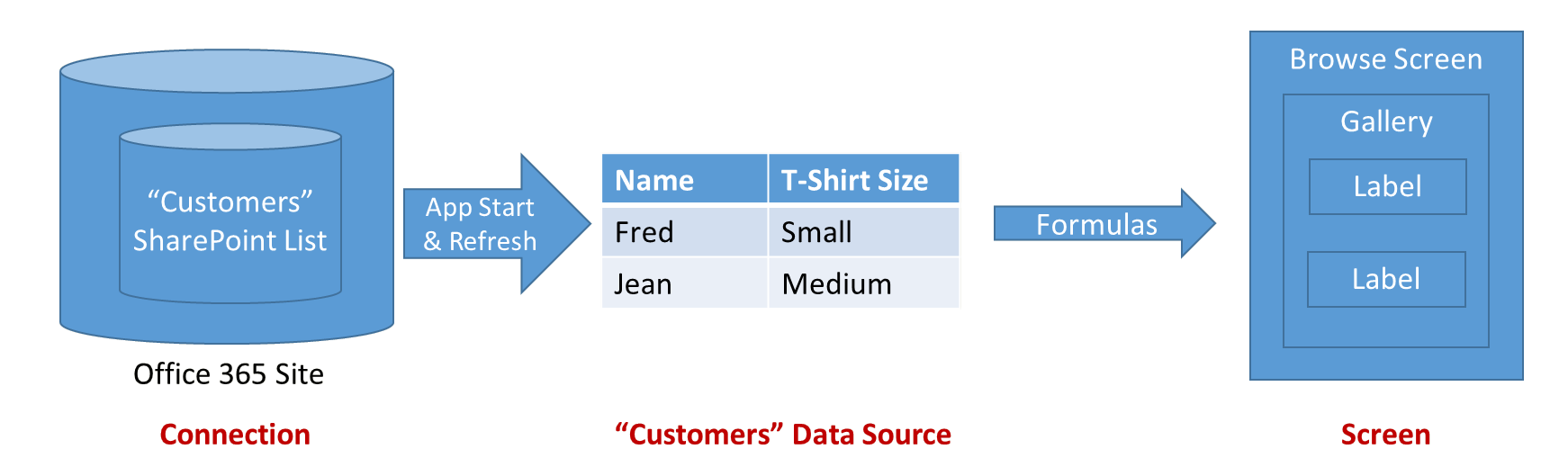 Στο παραπάνω διάγραμμα παρουσιάζεται η ροή των πληροφοριών, όταν μια εφαρμογή διαβάζει τις πληροφορίες σε μια προέλευση δεδομένων:
Στο παραπάνω διάγραμμα παρουσιάζεται η ροή των πληροφοριών, όταν μια εφαρμογή διαβάζει τις πληροφορίες σε μια προέλευση δεδομένων:
- Οι πληροφορίες αποθηκεύονται και τίθενται σε κοινή χρήση μέσω μιας υπηρεσίας αποθήκευσης (στη συγκεκριμένη περίπτωση, στις Λίστες Microsoft ή στο SharePoint Online).
- Οι πληροφορίες αυτές είναι διαθέσιμες στην εφαρμογή μέσω μιας σύνδεσης. Η σύνδεση αναλαμβάνει τον έλεγχο ταυτότητας του χρήστη για την πρόσβαση στις πληροφορίες.
- Κατά την εκκίνηση της εφαρμογής ή την επιλογή της συνάρτησης Refresh, οι πληροφορίες αντλούνται από τη σύνδεση σε μια προέλευση δεδομένων στην εφαρμογή για τοπική χρήση.
- Οι τύποι χρησιμοποιούνται για την ανάγνωση των πληροφοριών και την εμφάνισή τους σε στοιχεία ελέγχου που είναι ορατά στον χρήστη. Μπορείτε να εμφανίσετε τις εγγραφές μιας προέλευσης δεδομένων χρησιμοποιώντας μια συλλογή σε μια οθόνη και συνδέοντας την ιδιότητα Items με την προέλευση δεδομένων: Gallery.Items = DataSource. Μπορείτε να συνδέσετε στοιχεία ελέγχου εντός της συλλογής, προς τη συλλογή, χρησιμοποιώντας την ιδιότητα Default των στοιχείων ελέγχου.
- Η προέλευση δεδομένων είναι επίσης ένας πίνακας. Έτσι μπορείτε να χρησιμοποιήσετε τις συναρτήσεις Filter, Sort, AddColumns, καθώς και άλλες συναρτήσεις για να βελτιώσετε και να ενισχύσετε την προέλευση δεδομένων προτού τη χρησιμοποιήσετε στο σύνολό της. Μπορείτε επίσης να χρησιμοποιήσετε τις συναρτήσεις Lookup, First, Last, καθώς και άλλες συναρτήσεις για να εργαστείτε με επιμέρους εγγραφές.
Τροποποίηση εγγραφής
Στην προηγούμενη ενότητα, είδατε πώς μπορείτε να διαβάσετε μια προέλευση δεδομένων. Σημειώστε ότι τα βέλη στο παραπάνω διάγραμμα είναι μονής κατεύθυνσης. Οι αλλαγές σε μια προέλευση δεδομένων δεν προωθούνται προς τα πίσω χρησιμοποιώντας τους ίδιους τύπους με τους οποίους ανακτήθηκαν τα δεδομένα. Αντιθέτως, χρησιμοποιούνται νέοι τύποι. Συχνά, χρησιμοποιείται μια διαφορετική οθόνη για την επεξεργασία μιας εγγραφής από ό,τι για την περιήγηση σε εγγραφές, ειδικά σε κινητή συσκευή.
Σημειώστε ότι, για να τροποποιήσετε μια υπάρχουσα εγγραφή μιας προέλευσης δεδομένων, η εγγραφή πρέπει να προήλθε αρχικά από την προέλευση δεδομένων. Η εγγραφή μπορεί να μεταφέρθηκε μέσω μιας συλλογής, μιας μεταβλητής περιβάλλοντος και διάφορων τύπων, αλλά η αφετηρία της πρέπει να εντοπίζεται στην προέλευση δεδομένων. Αυτό είναι σημαντικό, επειδή την εφαρμογή συνοδεύουν πρόσθετες πληροφορίες οι οποίες την προσδιορίζουν με μοναδικό τρόπο, διασφαλίζοντας κατά αυτόν τον τρόπο ότι τροποποιείτε τη σωστή εγγραφή.
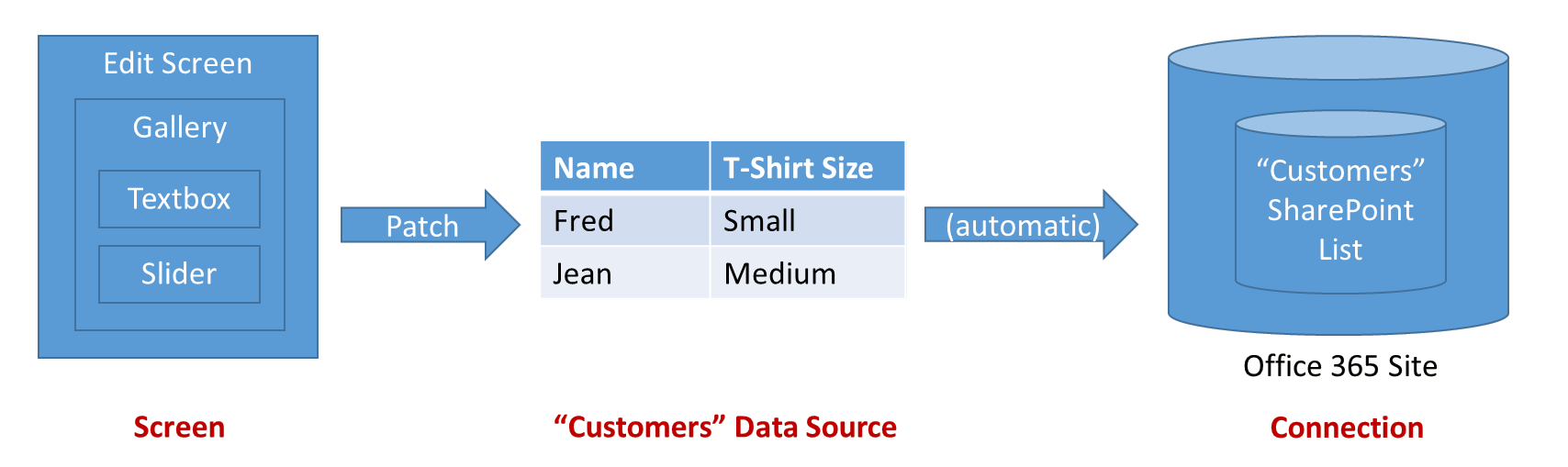 Στο παραπάνω διάγραμμα παρουσιάζεται η ροή των πληροφοριών για την ενημέρωση μιας προέλευσης δεδομένων:
Στο παραπάνω διάγραμμα παρουσιάζεται η ροή των πληροφοριών για την ενημέρωση μιας προέλευσης δεδομένων:
- Ένα στοιχείο ελέγχου Φόρμα επεξεργασίας παρέχει ένα κοντέινερ για κάρτες εισόδου, οι οποίες αποτελούνται από στοιχεία ελέγχου εισόδου χρήστη, όπως ένα στοιχείο ελέγχου εισαγωγής κειμένου ή ένα ρυθμιστικό. Οι ιδιότητες DataSource και Item χρησιμοποιούνται για τον προσδιορισμό της εγγραφής προς επεξεργασία.
- Κάθε κάρτα εισόδου έχει μια ιδιότητα Default, η οποία συνήθως ορίζεται σύμφωνα με το πεδίο της εγγραφής ThisItem της φόρμας. Τα στοιχεία ελέγχου μέσα στην κάρτα εισόδου θα λάβουν, στη συνέχεια, τις τιμές εισόδου τους από την ιδιότητα Default. Συνήθως, δεν χρειάζεται να κάνετε κάποια τροποποίηση σε αυτό.
- Κάθε κάρτα εισόδου παρουσιάζει μια ιδιότητα Update. Αυτή η ιδιότητα αντιστοιχίζει την είσοδο του χρήστη με ένα συγκεκριμένο πεδίο της εγγραφής για την εγγραφή ξανά στην προέλευση δεδομένων. Συνήθως, δεν χρειάζεται να κάνετε κάποια τροποποίηση σε αυτό.
- Ένα στοιχείο ελέγχου κουμπιού ή εικόνας στην οθόνη δίνει τη δυνατότητα στον χρήστη να αποθηκεύσει τις αλλαγές στην εγγραφή. Ο τύπος OnSelect του στοιχείου ελέγχου καλεί τη συνάρτηση SubmitForm για να εκτελέσει αυτήν την εργασία. Η συνάρτηση SubmitForm διαβάζει όλες τις ιδιότητες Update των καρτών και τις χρησιμοποιεί για την εγγραφή ξανά στην προέλευση δεδομένων.
- Μερικές φορές μπορεί να υπάρξουν προβλήματα. Μια σύνδεση δικτύου μπορεί να είναι εκτός λειτουργίας ή να πραγματοποιείται ένας έλεγχος επικύρωσης από την υπηρεσία για τον οποίο δεν γνωρίζει η εφαρμογή. Οι ιδιότητες Error και ErrorKind του στοιχείου ελέγχου Φόρμα καθιστούν αυτές τις πληροφορίες διαθέσιμες, ώστε να μπορείτε να τις εμφανίσετε στον χρήστη.
Για πιο λεπτομερή έλεγχο της διαδικασίας, μπορείτε επίσης να χρησιμοποιήσετε τις συναρτήσεις Patch και Errors. Το στοιχείο ελέγχου Φόρμα επεξεργασίας παρουσιάζει μια ιδιότητα Updates, ώστε να μπορείτε να διαβάζετε τις τιμές των πεδίων εντός της φόρμας. Μπορείτε επίσης να χρησιμοποιήσετε αυτή την ιδιότητα για να καλέσετε μια προσαρμοσμένη σύνδεση, παρακάμπτοντας πλήρως τις συναρτήσεις Patch και SubmitForm.
Επικύρωση
Πριν να κάνετε μια αλλαγή σε μια εγγραφή, η εφαρμογή πρέπει να κάνει ό,τι είναι δυνατόν για να βεβαιωθεί ότι η αλλαγή θα γίνει αποδεκτή. Υπάρχουν δύο λόγοι για αυτό:
- Άμεση ενημέρωση στον χρήστη. Η καλύτερη ώρα για να διορθώσετε ένα πρόβλημα είναι ακριβώς τη στιγμή που συμβαίνει, όταν είναι ακόμα φρέσκο στο μυαλό του χρήστη. Με κάθε άγγιγμα ή πάτημα πλήκτρου κυριολεκτικά, μπορεί να εμφανιστεί κόκκινο κείμενο που προσδιορίζει ένα πρόβλημα με την καταχώρηση του χρήστη.
- Λιγότερη κίνηση δικτύου και μικρότερος λανθάνων χρόνος χρήστη. Όσα περισσότερα θέματα εντοπίζονται στην εφαρμογή τόσο λιγότερες οι συνομιλίες μέσω του δικτύου για τον εντοπισμό και την επίλυση προβλημάτων. Κάθε συνομιλία απαιτεί χρόνο και ο χρήστης πρέπει να περιμένει προτού μπορέσει να προχωρήσει.
Το Power Apps παρέχει δύο εργαλεία για επικύρωση:
- Η προέλευση δεδομένων μπορεί να παρέχει πληροφορίες σχετικά με το τι είναι και τι δεν είναι έγκυρο. Για παράδειγμα, οι αριθμοί μπορούν να έχουν ελάχιστες και μέγιστες τιμές και μπορεί να απαιτούνται μία ή περισσότερες καταχωρήσεις. Μπορείτε να αποκτήσετε πρόσβαση σε αυτές τις πληροφορίες με τη συνάρτηση DataSourceInfo.
- Η συνάρτηση Validate χρησιμοποιεί τις ίδιες πληροφορίες για να ελέγξει την τιμή μιας μεμονωμένης στήλης ή μιας ολόκληρης εγγραφής.
Χειρισμός σφαλμάτων
Τέλεια, επικυρώσατε την εγγραφή σας. Ήρθε η ώρα να ενημερώσετε την εγγραφή με τη συνάρτηση Patch!
Δυστυχώς, όμως, μπορεί να υπάρχει ακόμα κάποιο πρόβλημα. Το δίκτυο είναι εκτός λειτουργίας, η επικύρωση στην υπηρεσία απέτυχε ή ο χρήστης δεν έχει τα κατάλληλα δικαιώματα, για να αναφέρουμε μερικά μόνο από τα πιθανά σφάλματα που ενδέχεται να αντιμετωπίσει η εφαρμογή σας. Πρέπει να ανταποκρίνεται κατάλληλα σε καταστάσεις σφαλμάτων, παρέχοντας σχόλια στον χρήστη και έναν τρόπο για να τα διορθώσει.
Όταν προκύπτουν σφάλματα με μια προέλευση δεδομένων, η εφαρμογή σας αυτόματα καταγράφει τις πληροφορίες του σφάλματος και τις καθιστά διαθέσιμες μέσω της συνάρτησης Errors. Τα σφάλματα συσχετίζονται με τις εγγραφές που παρουσίασαν τα προβλήματα. Εάν το πρόβλημα είναι κάτι που μπορεί να επιδιορθώσει ο χρήστης, όπως ένα πρόβλημα επικύρωσης, μπορεί να υποβάλει ξανά την εγγραφή και τα σφάλματα θα διαγραφούν.
Εάν παρουσιαστεί σφάλμα κατά τη δημιουργία μιας εγγραφής με τη συνάρτηση Patch ή Collect, δεν υπάρχει κάποια εγγραφή με την οποία να μπορεί να συσχετιστεί το σφάλμα. Στην περίπτωση αυτή, επιστρέφεται μια κενή τιμή από τη συνάρτηση Patch και μπορεί να χρησιμοποιηθεί ως το όρισμα εγγραφής για τη συνάρτηση Errors. Τα σφάλματα δημιουργίας διαγράφονται με την επόμενη διεργασία.
Η συνάρτηση Errors επιστρέφει έναν πίνακα με πληροφορίες σφαλμάτων. Αυτές οι πληροφορίες μπορούν να περιλαμβάνουν τις πληροφορίες των στηλών, εάν το σφάλμα μπορεί να αποδοθεί σε μια συγκεκριμένη στήλη. Χρησιμοποιήστε τα μηνύματα σφάλματος επιπέδου στηλών σε στοιχεία ελέγχου ετικέτας που βρίσκονται κοντά στη θέση της στήλης στην οθόνη επεξεργασίας. Χρησιμοποιήστε τα μηνύματα σφάλματος σε επίπεδο εγγραφών όπου η στήλη στον πίνακα σφαλμάτων είναι κενή, σε μια θέση κοντά στο κουμπί Αποθήκευση για ολόκληρη την εγγραφή.
Εργασία με προελεύσεις δεδομένων μεγάλου όγκου
Όταν δημιουργείτε αναφορές από προελεύσεις δεδομένων μεγάλου όγκου (που μπορεί να έχουν εκατομμύρια εγγραφές), θέλετε να ελαχιστοποιήσετε την κίνηση δικτύου. Ας υποθέσουμε ότι θέλετε να δημιουργήσετε μια αναφορά σχετικά με όλους τους πελάτες που έχουν StatusCode με τιμή "Platinum" στη Νέα Υόρκη. Και ότι ο πίνακας πελατών περιέχει εκατομμύρια εγγραφές.
Δεν θέλετε να μεταφέρετε όλους αυτούς τους πελάτες στην εφαρμογή σας και, στη συνέχεια, να επιλέξετε αυτούς που θέλετε. Αυτό που θέλετε είναι να γίνει η συγκεκριμένη επιλογή μέσα στην υπηρεσία cloud όπου είναι αποθηκευμένος ο πίνακάς σας και να σταλούν μέσω του δικτύου μόνο οι επιλεγμένες εγγραφές.
Πολλές από τις συναρτήσεις, αλλά όχι όλες, που μπορείτε να χρησιμοποιήσετε για να επιλέξετε εγγραφές μπορούν να λειτουργήσουν με ανάθεση, κάτι που σημαίνει ότι εκτελούνται εντός της υπηρεσίας cloud. Μπορείτε να μάθετε τον τρόπο, διαβάζοντας περισσότερα για τη δυνατότητα ανάθεσης.
Συλλογές
Οι συλλογές είναι ένα ιδιαίτερο είδος προέλευσης δεδομένων. Διατίθενται τοπικά σε σχέση με την εφαρμογή και δεν υποστηρίζονται από μια σύνδεση σε υπηρεσία στο cloud, επομένως δεν είναι δυνατή η κοινή χρήση των πληροφοριών σε όλες τις συσκευές για τον ίδιο χρήστη ή μεταξύ χρηστών. Λειτουργούν όπως οποιαδήποτε άλλη προέλευση δεδομένων, με μερικές εξαιρέσεις:
- Μπορείτε να δημιουργήσετε συλλογές δυναμικά με τη συνάρτηση Collect. Δεν χρειάζεται να τις καθορίσετε προκαταβολικά, όπως συμβαίνει με τις προελεύσεις δεδομένων που βασίζονται σε σύνδεση.
- Οι στήλες μια συλλογής μπορούν να τροποποιηθούν ανά πάσα στιγμή χρησιμοποιώντας τη συνάρτηση Collect.
- Οι συλλογές επιτρέπουν τις διπλότυπες εγγραφές. Μπορεί να υπάρχουν περισσότερα από ένα αντίγραφα της ίδιας εγγραφής σε μια συλλογή. Συναρτήσεις όπως η συνάρτηση Remove θα λειτουργήσουν με βάση την πρώτη αντιστοιχία που θα εντοπίσουν, εκτός εάν παρέχεται το όρισμα All.
- Μπορείτε να χρησιμοποιήσετε τις συναρτήσεις SaveData και LoadData για να αποθηκεύσετε και να φορτώσετε εκ νέου ένα αντίγραφο της συλλογής. Οι πληροφορίες αποθηκεύονται σε ιδιωτική θέση στην οποία δεν έχουν πρόσβαση άλλοι χρήστες, εφαρμογές ή συσκευές.
- Μπορείτε να χρησιμοποιήσετε τα στοιχεία ελέγχου Εξαγωγή και Εισαγωγή για να αποθηκεύσετε και να φορτώσετε εκ νέου ένα αντίγραφο της συλλογής σε ένα αρχείο με το οποίο μπορεί να αλληλεπιδράσει ο χρήστης.
Για περισσότερες πληροφορίες σχετικά με την εργασία με μια συλλογή ως προέλευση δεδομένων, διαβάστε σχετικά με τη δημιουργία και την ενημέρωση μιας συλλογής.
Οι συλλογές χρησιμοποιούνται συνήθως για τη διατήρηση καθολικής κατάστασης για την εφαρμογή. Ανατρέξτε στο άρθρο Εργασία με μεταβλητές για τις διαθέσιμες επιλογές σχετικά με τη διαχείριση κατάστασης.
Σημείωση
Μπορείτε να μας πείτε ποια γλώσσα προτιμάτε για την τεκμηρίωση; Πάρτε μέρος σε μια σύντομη έρευνα. (σημειώνεται ότι αυτή η έρευνα είναι στα Αγγλικά)
Η έρευνα θα διαρκέσει περίπου επτά λεπτά. Δεν συλλέγονται προσωπικά δεδομένα (δήλωση προστασίας προσωπικών δεδομένων).
Σχόλια
Σύντομα διαθέσιμα: Καθ' όλη τη διάρκεια του 2024 θα καταργήσουμε σταδιακά τα ζητήματα GitHub ως μηχανισμό ανάδρασης για το περιεχόμενο και θα το αντικαταστήσουμε με ένα νέο σύστημα ανάδρασης. Για περισσότερες πληροφορίες, ανατρέξτε στο θέμα: https://aka.ms/ContentUserFeedback.
Υποβολή και προβολή σχολίων για